电脑中常用的快捷键有那些?
Posted
tags:
篇首语:本文由小常识网(cha138.com)小编为大家整理,主要介绍了电脑中常用的快捷键有那些?相关的知识,希望对你有一定的参考价值。
我要很多很多,但是多而不乱,有1、2、3条的那种!
一、.电脑快捷键太多了,常用的有:Windows+D:显示桌面
Windows+M:最小化所有窗口
Windows+Shift+M:还原最小化的窗口
Ctrl+S保存 Ctrl+W关闭程序
Ctrl+N新建
Ctrl+O打开
Ctrl+Z撤销
Ctrl+F查找
Ctrl+X剪切
Ctrl+C复制
Ctrl+V粘贴
Ctrl+A全选
Ctrl+[缩小文字
Ctrl+]放大文字
Ctrl+B粗体
Ctrl+I斜体
Ctrl+U下划线
Ctrl+Shift输入法切换
Ctrl+空格中英文切换
Ctrl+Shift+<快速缩小文字
Ctrl+Shift+>快速放大文字
Ctrl+F5在IE中强行刷新
Ctrl+拖动文件复制文件
Ctrl+Backspace启动\关闭输入法
拖动文件时按住Ctrl+Shift创建快捷方式
Alt+空格+C关闭窗口
Alt+空格+N最小化当前窗口
Alt+空格+R恢复最小化窗口
Alt+空格+X最大化当前窗口
Alt+空格+M移动窗口
Alt+空格+S改变窗口大小
Alt+Tab两个程序交换
ALT+F4 关闭当前应用程序
ALT+TAB 切换当前程序
ALT+ESC 切换当前程序
Shift+Delete永久删除所选项,而不将它放到“回收站”中。
NUMLOCK+数字键盘的星号(*)显示所选文件夹的所有子文件夹。
NUMLOCK+数字键盘的加号(+)显示所选文件夹的内容。
NUMLOCK+数字键盘的减号(-)折叠所选的文件夹。
二、多个桌面的快捷切换如下:
1.Alt+Tab
按下Alt键不松开,然后按Tab键,就会出现一个窗口。重复按下Tab,就会在各个已经打开的窗口间转换,要将哪个窗口激活,只要将方框移动到这个图标上,然后松开这两个键,这样这个窗口就打开了。
2.Windous+D 从窗口直接切换到桌面 参考技术A
电脑快捷键有但不仅有以下这些:

1、很多时候,需要暂时离开座位去做别的事情,如果对自己的电脑安全很重视,按如图两个键这样电脑就直接锁屏了,这样就不用担心电脑的资料外泄了;

2、要找电脑上的文件时,一般人会先找到“我的电脑”,然后点击打开,而高手总是很酷的,轻轻按下键盘上的Windows键不放然后再按E键,直接打开电脑的资源管理器,而一般人还在慢慢寻找“我的电脑”的图标呢;

3、直接按下Windows键和D键,就会出现桌面闪现;

4、按下windows键按后再按Tab键,可以以3D效果显示切换窗口;
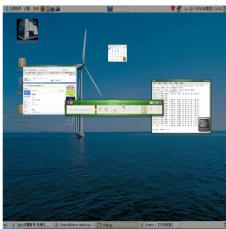
5、windows自带的录像功能。按下windows键+R,输入psr.exe回车,然后就可以开始记录了;

6、调整显示器亮度、音量大小,打开无线网,还能够看到本本电池电量吗?把本本的画面放到电视上,已经连好线了,需要怎么设置?小case啦,想要这些功能,你只需要按下Windows键+X;
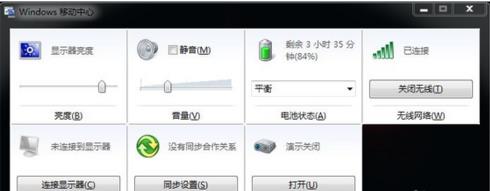
7、Windows + R输入osk,出现炫酷虚拟键盘!你按下一个键,它也会同样显示;

8、图片太小,眼神不好, 试试windows键和+++++++++,放大镜出现;

windows系统常用的快捷键,使用频率很高,掌握了这些快捷键的使用方法,能够极大提高我们工作效率,快捷键给我们带来的不仅仅是快速,更给我们一种快感、成就感。
复制(ctrl+C)、粘贴(ctrl+V)、剪切(ctrl+X):当之无愧使用使用频率最高的快捷键,文件、文件夹的操作中使用它们可以极大地提高效率。并且这几个快捷键在常用的软件中也是通用的。
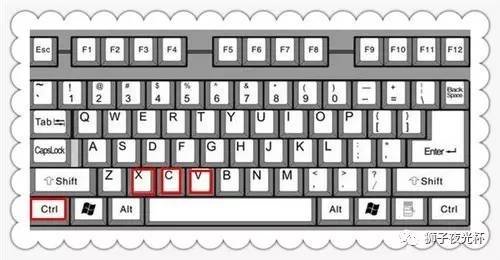
撤消命令(ctrl+Z):在我们有误操作时,可以使用这个快捷键恢复,如文件命名时按这个快捷键可恢复最初的状态。
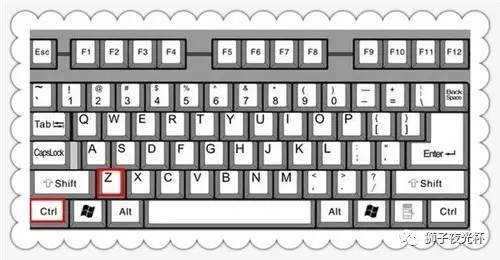
最小化所有窗口(win+D):当桌面上打开了很多窗口,现在想查看桌面,通常我们是把打开的窗口一个一个的最小化,其实只需要按下快捷键“win+D",所有的窗口最小化。还有朋友在上班玩游戏,突然老板来了,按一下这个快捷键能快速隐藏游戏窗口。再按一下“win+D”,原来最小化的窗口全部恢复。
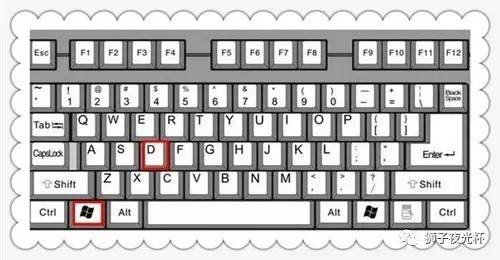
打开/关闭输入法(ctrl+空格键):在输入文本时能够快速在中英文之间切换
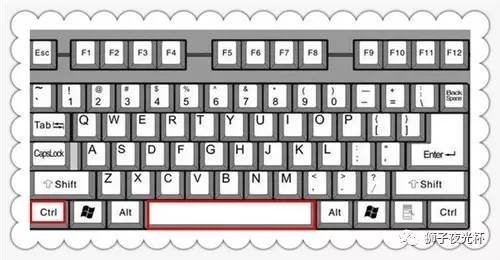
切换输入法(ctrl+shift):有的朋友的电脑里安装了几种输入法,按“ctrl+shift”可以快速在不同的输入法之间切换。
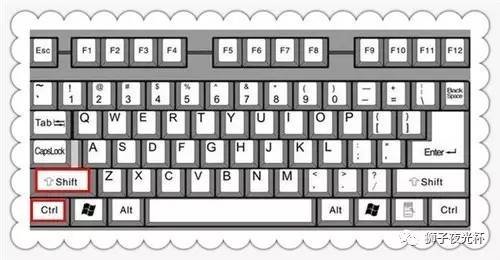
快速锁定计算机(win+L):在办公室有事要离开时,可以按快捷键“win+L”快速锁定计算机,保护个人的隐私。
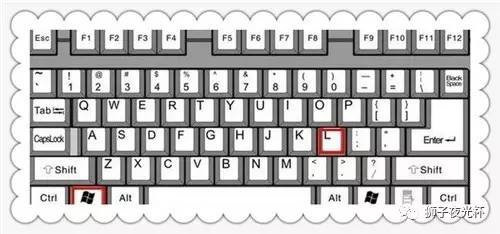
快速关闭打开的窗口、关机(ALT+F4):当桌面打开了多个窗口,重复按快捷键“ALT+F4”可以快速关闭窗口,当窗口全部关闭了,再按“ALT+F4”就能快速关机。
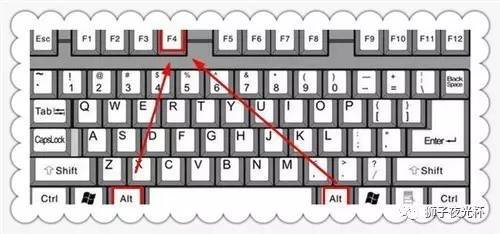
快速截全屏(Print/Screen或Win+Print Screen):两个快捷键的区别是:按快捷键Print/Screen截图在粘贴板上,需要借助软件保存下来,而快捷键Win+Print Screen所截图自动保存在图片文件夹中。
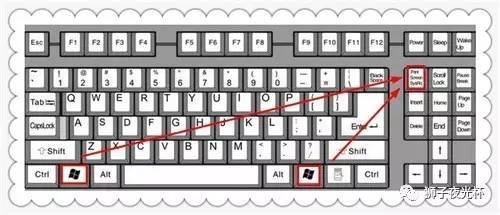
快速打开项目属性(ALT+双击):如要查看“我的电脑”属性,按住“ALT”键,再用鼠标左键双击“我的电脑”。同样的方法可以快速查看文件夹、文件的属性。

快速打开开始菜单(win):任何情况下,只要按一下“win”键,就能快速打开始菜单。
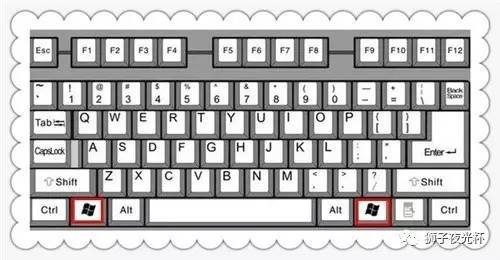
注意:1、熟练掌握了这些快捷键,我们的工作效率倍增,以上的快捷键适合XP 、win 7、win 10系统
2、常用的windows系统的快捷键有很多,可能小编考虑不全面,亲们可以评论补充,以求共同学习,共同进步,谢谢!
参考技术C全新的Windows 10正在大规模推送,辰鸿为大家推荐下很实用Win10快捷键,虽然少,但是以前的大多快捷键都可以在Win10上用,关注我,可以在以前的的文章中看到Windows快捷键大全。
Win键+Tab:激活任务视图
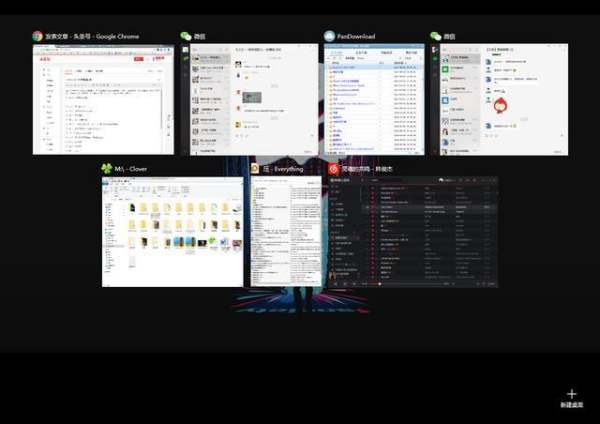
Win键+A:激活操作中心
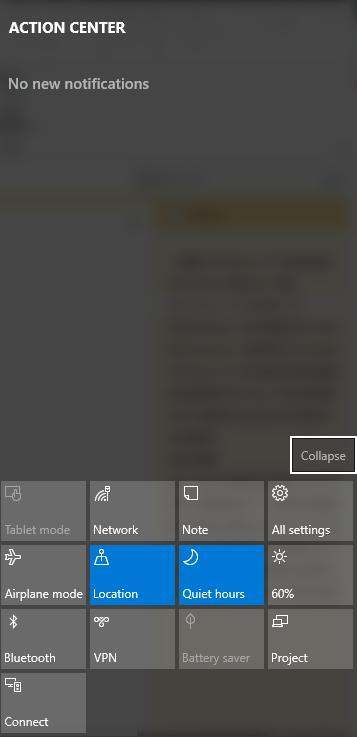
Win键+C:通过语音激活Cortana
觉得这个没有多大的用处。
Win键+D:显示桌面
Win键+E:打开文件管理器
Win键+G:打开Xbox游戏录制工具栏,供用户录制游戏视频或截屏
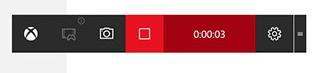
Win键+H:激活Windows 10应用的分享功能
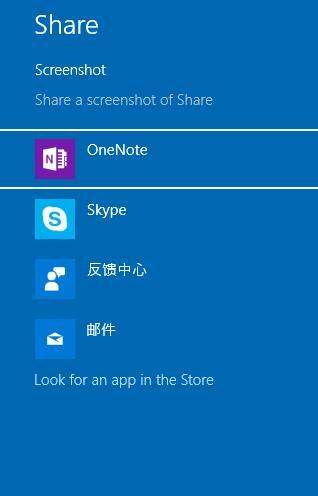
版本不一样功能可能有变化
Win键+I:打开Windows 10设置
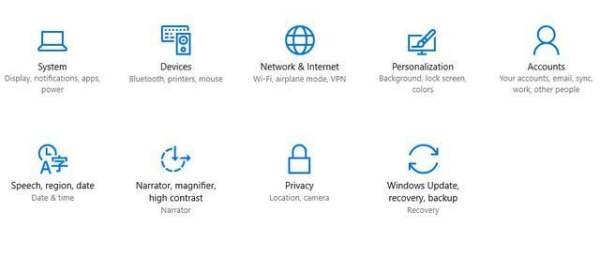
Win键+K:激活无线显示器连接或音频设备连接
Win键+L:锁定屏幕
Win键+P:投影屏幕
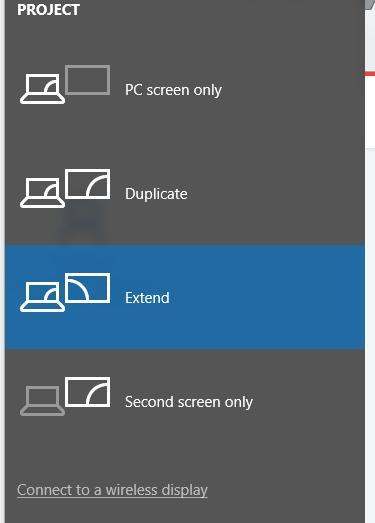
Win键+R:运行
Win键+S:激活Cortana
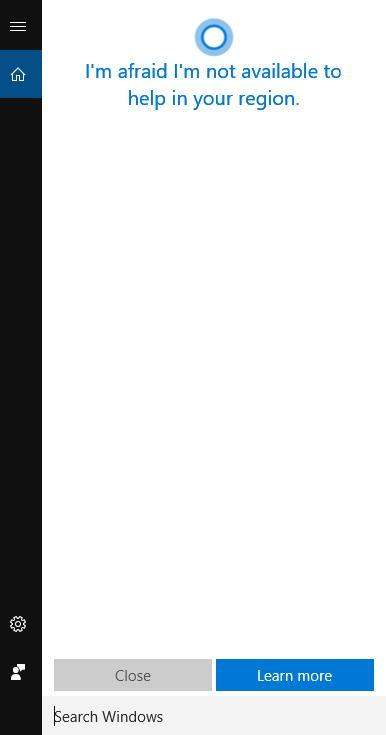
Win键+X:打开高级用户功能
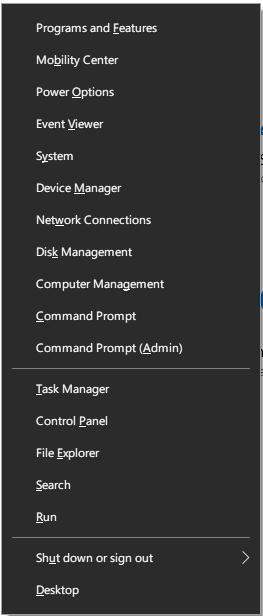
结合这个快捷键:我们可以实现快速关机:Win+x后,点击键盘U,然后在点击键盘U。
Win键+左/右/上/下:移动应用窗口
Win键+Ctrl+D:创建一个新的虚拟桌面

Win键+Ctrl+左/右:切换虚拟桌面,可以移动虚拟桌面。这个特别好用。桌面2放娱乐,桌面1放工作,老板来了,直接Ctrl+→建迅速切换。
Win键+Ctrl+F4:关闭虚拟桌面
Win键+Shift+左/右:将应用从一个显示屏移至另一个显示屏
这个功能要结合投屏功能,你可以一个笔记本在外接一个显示器,然后选择扩屏。很炫的功能。
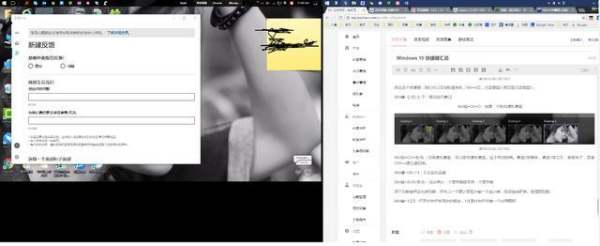
左边是笔记本本来的屏幕(显示器)|,右边是我外接的显示器。
Win键+1/2/3:打开任务栏中固定的程序,1代表任务栏中第一个应用图标
参考技术D 实用电脑快捷键大全一、常见用法:
F1 显示当前程序或者windows的帮助内容。
F2 当你选中一个文件的话,这意味着“重命名”
F3 当你在桌面上的时候是打开“查找:所有文件” 对话框
F10或ALT 激活当前程序的菜单栏
windows键或CTRL+ESC 打开开始菜单
CTRL+ALT+DELETE 在win9x中打开关闭程序对话框
DELETE 删除被选择的选择项目,如果是文件,将被放入回收站
SHIFT+DELETE 删除被选择的选择项目,如果是文件,将被直接删除而不是放入回收站
CTRL+N 新建一个新的文件
CTRL+O 打开“打开文件”对话框
CTRL+P 打开“打印”对话框
CTRL+S 保存当前操作的文件
CTRL+X 剪切被选择的项目到剪贴板
CTRL+INSERT 或 CTRL+C 复制被选择的项目到剪贴板
SHIFT+INSERT 或 CTRL+V 粘贴剪贴板中的内容到当前位置
ALT+BACKSPACE 或 CTRL+Z 撤销上一步的操作
ALT+SHIFT+BACKSPACE 重做上一步的操作
Windows键+M 最小化所有被打开的窗口。
Windows键+CTRL+M 重新将恢复上一项操作前窗口的大小和位置
Windows键+E 打开资源管理器
Windows键+F 打开“查找:所有文件”对话框
Windows键+R 打开“运行”对话框
Windows键+BREAK 打开“系统属性”对话框
Windows键+CTRL+F 打开“查找:计算机”对话框
SHIFT+F10或鼠标右击 打开当前活动项目的快捷菜单
SHIFT 在放入CD的时候按下不放,可以跳过自动播放CD。在打开word的时候按下不放,可以跳过自启动的宏
ALT+F4 关闭当前应用程序
ALT+SPACEBAR 打开程序最左上角的菜单
ALT+TAB 切换当前程序
ALT+ESC 切换当前程序
ALT+ENTER 将windows下运行的MSDOS窗口在窗口和全屏幕状态间切换
PRINT SCREEN 将当前屏幕以图象方式拷贝到剪贴板
ALT+PRINT SCREEN 将当前活动程序窗口以图象方式拷贝到剪贴板
CTRL+F4 关闭当前应用程序中的当前文本(如word中)
CTRL+F6 切换到当前应用程序中的下一个文本(加shift 可以跳到前一个窗口)
在IE中:
ALT+RIGHT ARROW 显示前一页(前进键)
ALT+LEFT ARROW 显示后一页(后退键)
CTRL+TAB 在页面上的各框架中切换(加shift反向)
F5 刷新
CTRL+F5 强行刷新
目的快捷键
激活程序中的菜单栏 F10
执行菜单上相应的命令 ALT+菜单上带下划线的字母
关闭多文档界面程序中的当
前窗口 CTRL+ F4
关闭当前窗口或退出程序 ALT+ F4
复制 CTRL+ C
剪切 CTRL+ X
删除 DELETE
显示所选对话框项目的帮助 F1
显示当前窗口的系统菜单 ALT+空格键
显示所选项目的快捷菜单 SHIFT+ F10
显示“开始”菜单 CTRL+ ESC
显示多文档界面程序的系统
菜单 ALT+连字号(-)
粘贴 CTR L+ V
切换到上次使用的窗口或者
按住 ALT然后重复按TAB,
切换到另一个窗口 ALT+ TAB
撤消 CTRL+ Z
二、使用“Windows资源管理器”的快捷键
目的快捷键
如果当前选择展开了,要折
叠或者选择父文件夹左箭头
折叠所选的文件夹 NUM LOCK+负号(-)
如果当前选择折叠了,要展开
或者选择第一个子文件夹右箭头
展开当前选择下的所有文件夹 NUM LOCK+*
展开所选的文件夹 NUM LOCK+加号(+)
在左右窗格间切换 F6
三、使用 WINDOWS键
可以使用 Microsoft自然键盘或含有 Windows徽标键的其他任何兼容键盘的以下快捷键。
目的快捷键
在任务栏上的按钮间循环 WINDOWS+ TAB
显示“查找:所有文件” WINDOWS+ F
显示“查找:计算机” CTRL+ WINDOWS+ F
显示“帮助” WINDOWS+ F1
显示“运行”命令 WINDOWS+ R
显示“开始”菜单 WINDOWS
显示“系统属性”对话框 WINDOWS+ BREAK
显示“Windows资源管理器” WINDOWS+ E
最小化或还原所有窗口 WINDOWS+ D
撤消最小化所有窗口 SHIFT+ WINDOWS+ M
四、使用“我的电脑”和“Windows资源管理器”的快捷键
目的快捷键
关闭所选文件夹及其所有父文件夹按住 SHIFT键再单击“关闭按钮(仅适用于“我的电脑”)
向后移动到上一个视图 ALT+左箭头
向前移动到上一个视图 ALT+右箭头
查看上一级文件夹 BACKSPACE
五、使用对话框中的快捷键
目的快捷键
取消当前任务 ESC
如果当前控件是个按钮,要单击该按钮或者如果当前控件是个复选框,要选择或清除该复选框或者如果当前控件是个选项按钮,要单击该选项空格单击相应的命令 ALT+带下划线的字母
单击所选按钮 ENTER
在选项上向后移动 SHIFT+ TAB
在选项卡上向后移动 CTRL+ SHIFT+ TAB
在选项上向前移动 TAB
在选项卡上向前移动 CTRL+ TAB
如果在“另存为”或“打开”
对话框中选择了某文件夹,
要打开上一级文件夹 BACKSPACE
在“另存为”或“打开”对
话框中打开“保存到”或
“查阅” F4
刷新“另存为”或“打开”
对话框 F5
六、使用“桌面”、“我的电脑”和“Windows资源管理器”快捷键
选择项目时,可以使用以下快捷键。
目的快捷键
插入光盘时不用“自动播放”
功能按住 SHIFT插入 CD-ROM
复制文件按住 CTRL拖动文件
创建快捷方式按住 CTRL+SHIFT拖动文件
立即删除某项目而不将其放入 SHIFT+DELETE
“回收站”
显示“查找:所有文件” F3
显示项目的快捷菜单 APPLICATION键
刷新窗口的内容 F5
重命名项目 F2
选择所有项目 CTRL+ A
查看项目的属性 ALT+ ENTER或 ALT+双击
可将 APPLICATION键用于 Microsoft自然键盘或含有 APPLICATION键的其他兼容键
七、Microsoft放大程序的快捷键
这里运用Windows徽标键和其他键的组合。
快捷键目的
Windows徽标+PRINT SCREEN将屏幕复制到剪贴板(包括鼠标光标)
Windows徽标+SCROLL LOCK将屏幕复制到剪贴板(不包括鼠标光标)
Windows徽标+ PAGE UP切换反色。
Windows徽标+ PAGE DOWN切换跟随鼠标光标
Windows徽标+向上箭头增加放大率
Windows徽标+向下箭头减小放大率
八、使用辅助选项快捷键
目的快捷键
切换筛选键开关右SHIFT八秒
切换高对比度开关左ALT+左SHIFT+PRINT SCREEN
切换鼠标键开关左ALT+左SHIFT+NUM LOCK
切换粘滞键开关 SHIFT键五次
切换切换键开关 NUM LOCK五秒
2:
快捷键
单独按Windows:显示或隐藏 “开始”功能表
Windows+BREAK:显示“系统属性” 对话框
Windows+D:显示桌面
Windows+M:最小化所有窗口
Windows+Shift+M:还原最小化的窗口
Windows+E:开启“资源管理器”
Windows+F:查找文件或文件夹
Windows+CTRL+ F:查找电脑
Windows+F1:显示 Windows “帮助”
Windows+R:开启“运行” 对话框
Windows+U:开启 “公用程序管理器”
Windows+L:切换使用者(Windows XP新功能)
Ctrl快捷键
Ctrl+S 保存
Ctrl+W 关闭程序
Ctrl+N 新建
Ctrl+O 打开
Ctrl+Z 撤销
Ctrl+F 查找
Ctrl+X 剪切
Ctrl+C 复制
Ctrl+V 粘贴
Ctrl+A 全选
Ctrl+[ 缩小文字
Ctrl+] 放大文字
Ctrl+B 粗体
Ctrl+I 斜体
Ctrl+U 下划线
Ctrl+Shift 输入法切换
Ctrl+空格 中英文切换
Ctrl+回车 QQ号中发送信息
Ctrl+Home 光标快速移到文件头
Ctrl+End 光标快速移到文件尾
Ctrl+Esc 显示开始菜单
Ctrl+Shift+< 快速缩小文字
Ctrl+Shift+> 快速放大文字
Ctrl+F5 在IE中强行刷新
Ctrl+拖动文件 复制文件
Ctrl+Backspace 启动关闭输入法
拖动文件时按住Ctrl+Shift 创建快捷方式
Alt快捷键
Alt+F4 关闭当前程序
Alt+空格+C 关闭窗口
Alt+空格+N 最小化当前窗口
Alt+空格+R 恢复最小化窗口
Alt+空格+X 最大化当前窗口
Alt+空格+M 移动窗口
Alt+空格+S 改变窗口大小
Alt+Tab 两个程序交换
Alt+255 QQ号中输入无名人
Alt+F 打开文件菜单
Alt+V 打开视图菜单
Alt+E 打开编辑菜单
Alt+I 打开插入菜单
Alt+O 打开格式菜单
Alt+T 打开工具菜单
Alt+A 打开表格菜单
Alt+W 打开窗口菜单
Alt+H 打开帮助菜单
Alt+回车 查看文件属性
Alt+双击文件 查看文件属性
Alt+X 关闭C语言
Shift快捷键
Shift+空格 半全角切换
Shift+右击 右菜单打开方式
Shift+F10 选中文件的右菜单
Shift+多级文件 全部关闭
Shift+Del 直接删除文件
Shift+^ 处在中文标点符号半角在智能ABC中省曰号
Shift+ 处在中文标点符号半角在智能ABC中顿号
快捷键
常规键盘快捷键
Ctrl + C 复制。
Ctrl + X 剪切。
Ctrl + V 粘贴。
Ctrl + Z 撤消。
DELETE 删除。
Shift + Delete 永久删除所选项,而不将它放到“回收站”中。
拖动某一项时按 CTRL 复制所选项。
拖动某一项时按 CTRL + SHIFT 创建所选项目的快捷键。
F2 重新命名所选项目。
CTRL + 向右键 将插入点移动到下一个单词的起始处。
CTRL + 向左键 将插入点移动到前一个单词的起始处。
CTRL + 向下键 将插入点移动到下一段落的起始处。
CTRL + 向上键 将插入点移动到前一段落的起始处。
CTRL + SHIFT + 任何箭头键 突出显示一块文本。
SHIFT + 任何箭头键 在窗口或桌面上选择多项,或者选中文档中的文本。
Ctrl + A 选中全部内容。
F3 搜索文件或文件夹。
Alt + Enter 查看所选项目的属性。
Alt + F4 关闭当前项目或者退出当前程序。
ALT + Enter 显示所选对象的属性。
Alt + 空格键 为当前窗口打开快捷菜单。
Ctrl + F4 在允许同时打开多个文档的程序中关闭当前文档。
Alt + Tab 在打开的项目之间切换。
Alt + Esc 以项目打开的顺序循环切换。
F6 在窗口或桌面上循环切换屏幕元素。
F4 显示“我的电脑”和“Windows 资源管理器”中的“地址”栏列表。
Shift + F10 显示所选项的快捷菜单。
Alt + 空格键 显示当前窗口的“系统”菜单。
Ctrl + Esc 显示“开始”菜单。
ALT + 菜单名中带下划线的字母 显示相应的菜单。
在打开的菜单上显示的命令名称中带有下划线的字母 执行相应的命令。
F10 激活当前程序中的菜单条。
右箭头键 打开右边的下一菜单或者打开子菜单。
左箭头键 打开左边的下一菜单或者关闭子菜单。
F5 刷新当前窗口。
BackSpace 在“我的电脑”或“Windows 资源管理器”中查看上一层文件夹。
Esc 取消当前任务。
将光盘插入到 CD-ROM 驱动器时按 SHIFT 键 阻止光盘自动播放。
对话框快捷键
Ctrl + Tab 在选项卡之间向前移动。
Ctrl + Shift +Tab 在选项卡之间向后移动。
Tab 在选项之间向前移动。
Shift + Tab 在选项之间向后移动。
ALT + 带下划线的字母 执行相应的命令或选中相应的选项。
Enter 执行活选项动或按钮所对应的命令。
空格键 如果活选项动是复选框,则选中或清除该复选框。
箭头键 活选项动是一组选项按钮时,请选中某个按钮。
F1 显示帮助。
F4 显示当前列表中的项目。
BackSpace 如果在“另存为”或“打开”对话框中选中了某个文件夹,则打开上一级文件夹。
自然键盘快捷键
在“Microsoft 自然键盘”或包含 Windows 徽标键() 和“应用程序”键() 的其他兼容键盘中,您可以使用以下快捷键。
请按 目的
显示或隐藏“开始”菜单。
win+ BREAK 显示“系统属性”对话框。
+ D 显示桌面。
+ M 最小化所有窗口。
+ Shift + M 还原最小化的窗口。
+ E 打开“我的电脑”。
+ F 搜索文件或文件夹。
CTRL+ + F 搜索计算机。
+ F1 显示 Windows 帮助。
+ L 如果连接到网络域,则锁定您的计算机,或者如果没有连接到网络域,则切换用户。
+ R 打开“运行”对话框。
显示所选项的快捷菜单。
+ U 打开“工具管理器”。
辅助键盘快捷键
请按 目的
右侧 SHIFT 键八秒钟 切换“筛选键”的开和关。
左边的 ALT + 左边的 SHIFT + PRINT SCREEN 切换“高对比度”的开和关。
左边的 ALT + 左边的 SHIFT + NUM LOCK 切换“鼠标键”的开和关。
Shift 键五次 切换“粘滞键”的开和关。
Num Lock 键五秒钟 切换“切换键”的开和关。
+ U 打开“工具管理器”。
“Windows 资源管理器”键盘快捷键
请按 目的
END 显示当前窗口的底端。
主页 显示当前窗口的顶端。
NUM LOCK + 数字键盘的星号 (*) 显示所选文件夹的所有子文件夹。
NUM LOCK + 数字键盘的加号 (+) 显示所选文件夹的内容。
NUM LOCK + 数字键盘的减号 (-) 折叠所选的文件夹。
左箭头键 当前所选项
处于展开状态时折叠该项,或选定其父文件夹。
右箭头键 当前所选项处于折叠状态时展开该项,
FLASH的常用快捷键都有那些?
FLASH里比较常用的快捷键有:
Arrow选择工具A、Brush笔刷工具B、Dropper选色工具D、Eraser擦除工具E、InkBottle勾边工具I、Lasso套索工具L、Magnifier缩放工具M、Oval椭圆工具O、PaintBucket油漆桶U、Pencil画笔工具P。
Rectangle矩形工具R、Text文字工具T、WorkArea工作区Ctrl+Shift+W、Rulers标尺显示Ctrl+Alt+Shift+R、Library符号库Ctrl+L、TestMovie测试电影Ctrl+Enter。
TestScene测试场景Ctrl+Alt+Enter。
KeyFrame新建关键帧F6、BlankKeyFrame新建空关键帧F7CreateSymbol创建符号F8、Frame新建帧F5。

扩展资料:
FLASH的功能:
1、Flash被大量应用于互联网网页的矢量动画设计。因为使用向量运算﹙Vector Graphics﹚的方式,产生出来的影片占用存储空间较小。
2、使用Flash创作出的影片有自己的特殊档案格式(SWF), 该公司声称全世界97%的网络浏览器都内建Flash播放器(Flash Player)。
3、Flash是Macromedia提出的“富因特网应用”(RIA)概念的实现平台。
参考资料:百度百科-FLASH
参考技术A FLASH里比较常用的快捷键有:Arrow 选择工具 A
Brush 笔刷工具 B
Dropper 选色工具 D
Eraser 擦除工具 E
Ink Bottle 勾边工具 I
Lasso 套索工具 L
Magnifier 缩放工具 M
Oval 椭圆工具 O
Paint Bucket 油漆桶 U
Pencil 画笔工具 P
Rectangle 矩形工具 R
Text 文字工具 T
Work Area 工作区 Ctrl + Shift + W
Rulers 标尺显示 Ctrl + Alt + Shift + R
Library 符号库 Ctrl + L
Test Movie 测试电影 Ctrl + Enter
Test Scene 测试场景 Ctrl + Alt + Enter
Key Frame 新建关键帧 F6
Blank Key Frame 新建空关键帧 F7
Create Symbol 创建符号 F8
Frame 新建帧 F5
记住这些差不多够用了。记多了反而容易串了。
别的工具用鼠标也不费事。主要这几个记住就很方便。
另外,练习快捷键还是多练习比较好。练的多,自然就记住了~ :) 参考技术B
英文名称 中文名称 快捷键
Switching Tools
工具面板
Ctrl+F2
Arrow 选择工具 A
Brush 笔刷工具 B
Dropper 选色工具 D
Eraser 擦除工具 E
Ink Bottle 勾边工具 I
Lasso 套索工具 L
Magnifier 缩放工具 M
Oval 椭圆工具 O
Paint Bucket 油漆桶 U
Pencil 画笔工具 P
Rectangle 矩形工具 R
Text 文字工具 T
File Menu 文件菜单 Alt+F
New 新建文件 Ctrl + N
Open 打开文件 Ctrl + O
Open as Library 打开符号库 Ctrl + Shift + O
Close 关闭文件 Ctrl + W
Save 保存文件 Ctrl + S
Save As 另存为 Ctrl + Shift + S
Import 引入文件 Ctrl + R
Export Movie 输出电影 Ctrl + Alt + Shift + S
Print 打印 Ctrl + P
Quit 退出 Ctrl + Q
Edit Menu 编辑菜单 Alt+E
Undo 恢复上次操作 Ctrl + Z
Redo 重复上次操作 Ctrl + Y
Cut 剪切 Ctrl + X
Copy 复制 Ctrl + C
Paste 粘贴 Ctrl + P
Paste in Place 在剪切(或复制)的位置粘贴 Ctrl + Shift + V
Clear 清除 Ctrl + Delete
Duplicate 复制相同的符号 Ctrl + D
Select All 选择所有 Ctrl + A
Deselect All 撤消选择所有 Ctrl + Shift + A
Copy Frames 复制帧 Ctrl + Alt + C
Paste Frames 粘贴帧 Ctrl + Alt + V
Edit Symbols 编辑符号 Ctrl + E
View Menu 查看菜单 Alt+V
100 percent 100%大小 Ctrl + 1
Show Frame 显示帧数 Ctrl + 2
Show All 显示电影的全部 Ctrl + 3
Outlines 只显示边框 Ctrl + Alt + Shift + O
Fast 快速显示 Ctrl + Alt + Shift + F
Antialias 反锯齿 Ctrl + Alt + Shift + A
Antialias Text 字体反锯齿 Ctrl + Alt + Shift + T
Timeline 时间轴 Ctrl + Alt + T
Work Area 工作区 Ctrl + Shift + W
Rulers 标尺显示 Ctrl + Alt + Shift + R
Grid 底框显示 Ctrl + Alt + Shift + G
Snap 精确定位开关 Ctrl + Alt + G
Show Shape Hints 显示形变关键点 Ctrl + Alt + H
Go to Submenu 查看->转到菜单 Alt+V+G
First 第一 Home
Previous 前一 Page Up
Next 下一 Page Down
Last 最后 End
Insert Menu 插入菜单 Alt+I
Create Symbol 创建符号 F8
Frame 新建帧 F5
Delete Frame 删除帧 Shift + F5
Key Frame 新建关键帧 F6
Blank Key Frame 新建空关键帧 F7
Clear Key Frame 清除关键帧 Shift + F6
Modify Menu 修改菜单 Alt+M
nstance 实体属性 Ctrl + I
Frame 帧属性 Ctrl + F
Movie 电影属性 Ctrl + M
Font 字体属性 Ctrl + T
Paragraph 段落属性 Ctrl + Shift + T
Align 对齐 Ctrl + K
Group 编组 Ctrl + G
UnGroup 撤销组 Ctrl + Shift + G
Break Apart 打散图形 Ctrl + B
Optimise 优化 Ctrl + Alt + Shift + C
Style Menu 文本菜单 Alt+T
Plain 无效果 Ctrl + Shift + P
Bold 粗体 Ctrl + Shift + B
Italic 斜体 Ctrl + Shift + I
Align Left 左对齐 Ctrl + Shift + L
Align Center 中对齐 Ctrl + Shift + C
Align Right 右对齐 Ctrl + Shift + R
Justify 扩充字间距 Ctrl + Shift + J
Kerning Submenu 文本->间距菜单 Alt+T+T
Narrower 窄 Ctrl + Alt + Left
Wider 宽 Ctrl + Alt + Right
Reset 重置 Ctrl + Alt + Up
Transform Menu 修改->变形菜单 Alt+M+T
Scale and Rotate 缩放和旋转 Ctrl + Alt + S
Remove Transform 撤销设置 Ctrl + Shift + Z
Add Shape Hint 增加形变关键点 Ctrl + H
Arrange Submenu 修改->排列菜单 Alt+M+A
Brint to Front 移到最前 Ctrl + Shift + Up
Move Ahead 前移 Ctrl + Up
Move Behind 后移 Ctrl + Down
Send To Back 移到最后 Ctrl + Shift + Down
Lock 锁定 Ctrl + Alt + L
Unlock All 撤销锁定 Ctrl + Alt + Shift + L
Control Menu 控制菜单 Alt+C
Play 播放 Enter
Rewind 回退 Ctrl + Alt + R
Step Forward 步进 Ctrl + >
Step Backward 步退 Ctrl + <
Test Movie 测试电影 Ctrl + Enter
Test Scene 测试场景 Ctrl + Alt + Enter
Enable Frame Actions 打开帧的Action控制 Ctrl + Alt + A
Enable Buttons 打开按钮的控制 Ctrl + Alt + B
Mute Sounds 静音 Ctrl + Alt + M
Window Menu 帮助菜单 Alt+H
New Window 新建窗口 Ctrl + Alt + N
Inspector 观察器 Ctrl + Alt + I
Library 符号库 Ctrl + L 参考技术C 哎 来晚了
以上是关于电脑中常用的快捷键有那些?的主要内容,如果未能解决你的问题,请参考以下文章